将邮件批量导出为pdf没有一键通用方案,需根据邮件客户端选择合适方法。2. outlook用户可使用“打印到pdf”功能实现多邮件合并导出,但大量邮件易出现格式混乱或卡顿;高级用户可通过编写vba脚本实现每封邮件单独保存为pdf,具备高灵活性但需编程基础;推荐使用第三方插件以获得稳定、高效的批量导出体验,支持自定义命名和格式保持。3. thunderbird用户可安装importexporttools ng插件,右键文件夹即可将整个文件夹邮件批量导出为pdf,支持合并或单文件输出,操作简便且效果良好。4. apple mail用户可多选邮件后通过“文件”>“打印”>“将选定项目存储为pdf”将所有选中邮件合并为一个pdf文件,每封邮件自动分页,但无法直接批量生成独立pdf。5. webmail如gmail或outlook.com可通过浏览器打印功能将选中邮件另存为pdf,但格式可能不理想;gmail用户还可使用google takeout导出mbox数据后再借助第三方工具转为pdf,适合全量归档而非日常操作;第三方浏览器扩展存在安全风险,需谨慎选择。6. 导出失败常见原因为邮件数量过大、个别邮件损坏或系统资源不足,应分批处理或排除问题邮件;格式错乱多因html/css渲染问题,可尝试不同工具、先导出为html/msg再转换,或使用纯文本模式;附件通常不自动嵌入pdf,需检查工具设置或手动保存;字体缺失可启用字体嵌入选项解决;文件过大可导出后压缩或分离附件处理。7. 邮件导出为pdf主要用于长期归档、法律合规、便于分享及离线统一管理,尽管过程存在权衡,但pdf的通用性、稳定性和不可篡改性使其成为重要邮件保存的理想格式。
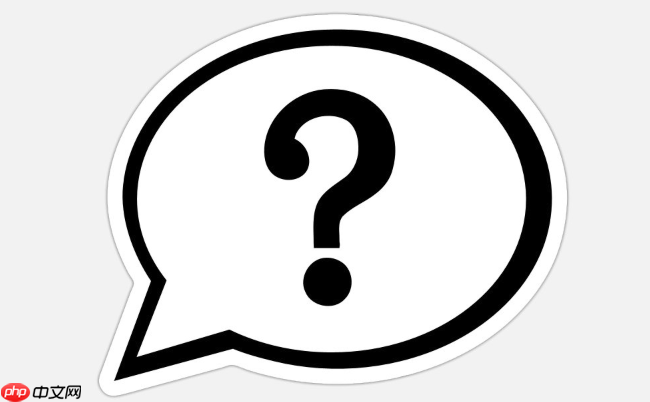
将邮件批量导出为PDF,通常需要结合你使用的邮件客户端功能、操作系统自带的“打印到PDF”选项,或者借助第三方工具和插件。核心思路在于将邮件内容渲染成可打印的格式,再通过虚拟打印机转换为PDF文件。

批量导出邮件为PDF,并没有一个放之四海而皆准的“一键完美”方案,这取决于你使用的邮件客户端和对“批量”的定义(是合并成一个PDF,还是每封邮件一个PDF)。
对于主流的桌面邮件客户端,例如Microsoft Outlook,你可以尝试以下几种思路:

对于Thunderbird用户,著名的ImportExportTools NG插件是一个非常强大的工具,它可以轻松地将邮件(甚至整个文件夹)导出为多种格式,包括PDF。安装插件后,你可以右键点击邮件文件夹,选择导出选项,就能找到PDF的导出功能。
Apple Mail用户可以通过选择多封邮件,然后选择“文件”>“打印”,在打印对话框中选择左下角的“PDF”下拉菜单,然后选择“将选定项目存储为PDF”来实现。它会将所有选中的邮件合并到一个PDF中。
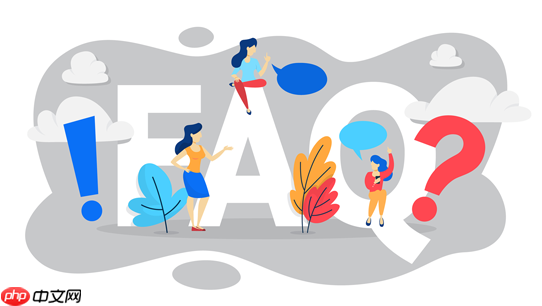
对于Webmail服务(如Gmail、Outlook.com等),由于它们是基于网页的,直接的批量导出PDF功能往往缺失。你可以尝试:
将邮件导出为PDF,这事儿听起来好像有点“脱裤子放屁”,邮件不就是邮件吗?但实际上,这背后有挺多实际的考量。从我个人的经验来看,最常见的几个原因无非是:
首先是归档和长期保存。邮件客户端的数据格式,比如Outlook的PST文件,或者Thunderbird的MBOX文件,它们是特定于软件的。哪天软件更新了,或者你换了个系统,甚至仅仅是想用个更轻量的阅读器,这些格式可能就成了“数字孤岛”。PDF则不同,它是一种国际标准,几乎任何设备、任何操作系统都能打开,而且格式稳定,不会因为软件版本迭代而变得面目全非。这就像你把重要的合同从活页夹里抽出来,扫描成PDF存盘一样,求的就是一个长久和普适性。
然后是法律和合规性要求。在很多商业往来或者法律纠纷中,邮件是重要的证据。PDF的特性让它更适合作为法律文件:它不易被篡改(至少比纯文本或HTML邮件要难),可以包含数字签名,而且打印出来也和屏幕显示基本一致。想象一下,法庭上你总不能让法官打开你的Outlook去查邮件吧?一份规规矩矩的PDF文档,盖上时间戳,才显得正式和可信。
再来是方便分享给非邮件用户或非技术人员。不是每个人都用Outlook,也不是每个人都习惯打开邮件客户端。当你需要把一封邮件的内容,比如一份重要的通知、一个项目方案的讨论记录,分享给你的客户、合作伙伴,或者仅仅是你的家人,而他们可能只习惯用浏览器或PDF阅读器时,PDF就是最佳选择。它避免了对方因为邮件客户端不兼容、格式错乱等问题而无法正常查看内容。
最后,是离线访问和统一管理。有时候,你可能需要在没有网络的环境下查看某些重要邮件,或者想把所有与某个项目相关的文档(包括邮件、报告、图片等)都放在一个文件夹里统一管理。PDF的离线可读性,以及它作为一种通用文档格式的特性,使得它能更好地融入你的文件管理体系。我个人就喜欢把某个项目的所有关键沟通邮件转换成PDF,和项目计划、会议纪要等一起打包,这样回头查阅时,所有相关信息一目了然。
好的,我们来具体聊聊主流邮件客户端在批量导出邮件到PDF这事上,各自都有哪些招数。你会发现,虽然目标一致,但实现路径却大相径庭,有些简直是“曲线救国”。
Microsoft Outlook:
Outlook作为企业级应用的主力,它的“批量”概念有点微妙。
“打印到PDF”的直观尝试: 你可以选中一个文件夹里的一堆邮件,比如通过Shift键或Ctrl键多选,然后直接点击“文件”菜单里的“打印”。在弹出的打印设置里,把打印机选成“Microsoft Print to PDF”或者你电脑上安装的任何第三方PDF打印机。Outlook会尝试把这些邮件“打印”到一个PDF文件里。这招对于少量邮件还行,但如果你选了几百封甚至上千封,它往往会卡死,或者生成的PDF格式惨不忍睹——邮件之间没有明显的分隔,内容挤成一团,甚至只打印了第一封。这根本不是我想要的“批量”!这更像是个应急的“快速预览”方案。
VBA脚本的潜力与门槛: 这才是真正实现“批量”导出为独立PDF文件的利器。Outlook本身就内置了VBA(Visual Basic for Applications)环境。你可以编写一段VBA代码,让它遍历你指定的邮件文件夹,对每一封邮件执行“保存为”操作,并指定格式为PDF。这段代码会涉及Outlook的对象模型,比如
Application.ActiveExplorer.Selection
Application.Session.GetDefaultFolder(olFolderInbox).Items
MailItem
SaveAs
olDocPDF
举个例子,一个概念性的VBA逻辑可能是这样的:
' 伪代码,实际编写需要更严谨的错误处理和引用设置
Sub ExportEmailsToPDF()
Dim olItem As Object
Dim objSelection As Object
Dim strFilePath As String
Dim objFSO As Object
Dim objShell As Object
Set objSelection = Application.ActiveExplorer.Selection
If objSelection.Count = 0 Then
MsgBox "请选择至少一封邮件。", vbInformation
Exit Sub
End If
strFilePath = InputBox("请输入保存PDF的文件夹路径:", "选择保存路径")
If strFilePath = "" Then Exit Sub
If Right(strFilePath, 1) <> "\" Then strFilePath = strFilePath & "\"
Set objFSO = CreateObject("Scripting.FileSystemObject")
If Not objFSO.FolderExists(strFilePath) Then
objFSO.CreateFolder strFilePath
End If
For Each olItem In objSelection
If olItem.Class = olMail Then ' 确保是邮件项
On Error Resume Next ' 忽略某些邮件的错误
' Outlook 2010+ 可能支持直接保存为PDF
' olItem.SaveAs strFilePath & SanitizeFileName(olItem.Subject) & ".pdf", olDocPDF
' 更通用的方法是先保存为HTML或MSG,再通过其他方式转换为PDF
olItem.SaveAs strFilePath & SanitizeFileName(olItem.Subject) & ".msg", olMSG
' 这里需要调用外部PDF转换工具或库来处理.msg文件
' 例如,通过Shell命令调用一个命令行PDF转换器,或者使用Office的SaveAs PDF功能
On Error GoTo 0
End If
Next
MsgBox "邮件导出完成(如果使用了外部转换,请检查目标文件夹)。", vbInformation
Set objFSO = Nothing
Set objSelection = Nothing
End Sub
' 辅助函数,清理文件名中的非法字符
Function SanitizeFileName(ByVal fileName As String) As String
' ... 实现字符替换逻辑 ...
End Function这种方式灵活度高,但对于不熟悉编程的用户来说,门槛确实有点高。
第三方插件: 这是最省心也最推荐的方式,尤其是当你有大量、频繁的批量导出需求时。市面上有很多商业或免费的Outlook插件,它们专门解决这个问题。比如“Save as PDF”类型的插件,通常能提供更稳定的转换、更好的格式保持、自定义文件名模板、批量处理子文件夹等高级功能。它们通常会集成到Outlook的工具栏上,操作起来非常方便。
Mozilla Thunderbird:
Thunderbird在社区支持方面一直很强,所以它的批量导出方案主要依赖于优秀的插件。
Apple Mail:
Apple Mail的批量导出PDF功能相对简单,但也有些限制。
Webmail(Gmail, Outlook.com等):
Webmail服务由于其云端特性,直接的批量导出PDF功能往往是缺失的,或者需要“迂回”操作。
总的来说,桌面客户端通过插件或VBA脚本能实现较好的批量导出效果,而Webmail则相对麻烦,可能需要借助外部工具或服务。
在尝试将邮件批量导出为PDF的过程中,遇到导出失败、格式错乱或者内容缺失的情况,这简直是家常便饭。我个人就没少遇到过,感觉就像是在跟邮件客户端的PDF渲染引擎玩“猫捉老鼠”的游戏。这里有一些常见的坑和对应的解决思路。
1. 导出失败或程序崩溃:
2. 格式错乱或内容缺失:
.msg
3. 导出PDF文件过大:
一些额外的思考:
我发现,批量导出邮件到PDF,很多时候并不是一个“完美”的自动化过程。它更像是一种权衡和妥协。当你面对大量的历史邮件需要归档时,你可能需要牺牲一点点格式的完美,来换取处理效率和文件通用性。而对于那些需要精确还原格式的少数关键邮件,手动一封一封地处理,或者使用最专业的商业软件,反而是更稳妥的选择。这就像做饭,家常便饭和米其林大餐,用的工具和投入的精力是完全不一样的。
以上就是如何将邮件批量导出为PDF?的详细内容,更多请关注php中文网其它相关文章!

每个人都需要一台速度更快、更稳定的 PC。随着时间的推移,垃圾文件、旧注册表数据和不必要的后台进程会占用资源并降低性能。幸运的是,许多工具可以让 Windows 保持平稳运行。

Copyright 2014-2025 https://www.php.cn/ All Rights Reserved | php.cn | 湘ICP备2023035733号